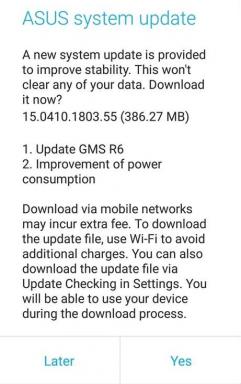Need For Speed Heat Crashing on Launch and Lag probleemoplossing
Spellen / / August 05, 2021
Need for Speed Heat is een racevideogame die is ontwikkeld door Ghost Games en in november 2019 is uitgegeven door Electronic Arts. Het is beschikbaar voor Microsoft Windows, PlayStation 4 en Xbox One. Het is niet nieuw voor pc-gamers wanneer spelers veel bugs of fouten ervaren. De Need For Speed Heat is er een van. Sommige spelers zijn Need For Speed Heat die geconfronteerd worden met een game die crasht of start en ook vertraging oploopt. Dus als je hetzelfde tegenkomt, controleer dit dan gids voor probleemoplossing.
De game geeft letterlijk enkele van de fouten aan de pc-spelers, zoals crashen bij het opstarten, vertraging of stotteren, DirectX-fout, zwart scherm, FPS-drop, audioproblemen en meer. Krijgt u een van de genoemde fouten of problemen? Bekijk enkele van de mogelijke tijdelijke oplossingen hieronder om deze problemen op te lossen.

Inhoudsopgave
- 1 Waarom blijft Need For Speed Heat crashen?
- 2 Minimale systeemvereisten:
- 3 Aanbevolen systeemvereisten:
-
4 Need For Speed Heat Crashing on Launch and Lag probleemoplossing
- 4.1 1. Fix DirectX-fout
- 4.2 2. Fix FPS Drop en Stuttering
- 4.3 3. Los probleem met zwart scherm op
- 4.4 4. Audioproblemen oplossen
- 4.5 5. Los crashproblemen op
Waarom blijft Need For Speed Heat crashen?
Er kunnen mogelijke redenen zijn achter de NFSH die blijft crashen op uw Windows 10-pc. Laten we kijken.
- Je pc-configuratie is niet compatibel met de systeemvereisten van de game.
- Sommige gamebestanden ontbreken of zijn beschadigd.
- Uw pc draait op een verouderd Windows-besturingssysteem of een verouderd grafisch stuurprogramma.
- Een verouderde DirectX-versie.
- De game of de clientversie is niet bijgewerkt.
- Alle overlay-apps worden op de achtergrond uitgevoerd.
- Windows Firewall of Antivirus-programma blokkeert het spel.
Minimale systeemvereisten:
- Vereist een 64-bits processor en besturingssysteem
- OS: Ramen 10
- Bewerker: FX-6350 of gelijkwaardig; Core i5-3570 of gelijkwaardig
- Geheugen: 8 GB RAM
- Grafische kaart: AMD: Radeon 7970 / Radeon R9 280x of gelijkwaardig; NVIDIA: GeForce GTX 760 of gelijkwaardig
- DirectX: Versie 11
- Opslag: 50 GB beschikbare ruimte
Aanbevolen systeemvereisten:
- Vereist een 64-bits processor en besturingssysteem
- OS: Ramen 10
- Bewerker: Ryzen 3 1300X of gelijkwaardig; Core i7-4790 of gelijkwaardig
- Geheugen: 16 GB RAM
- Grafische kaart: AMD: Radeon RX 480 of gelijkwaardig; NVIDIA: GeForce GTX 1060 of gelijkwaardig
- DirectX: Versie 11
- Netwerk: breedband internet verbinding
- Opslag: 50 GB beschikbare ruimte
Need For Speed Heat Crashing on Launch and Lag probleemoplossing
Laten we nu, zonder verder oponthoud, naar de onderstaande gids voor probleemoplossing gaan.
1. Fix DirectX-fout
- Deze fout kan optreden als gevolg van een verouderde GPU of een verouderde Windows-versie. Aangezien de DirectX-update wordt geleverd met een cumulatieve Windows-update, wordt het altijd aanbevolen om eerst uw grafische stuurprogramma en Windows OS bij te werken.
- Start het Nvidia-configuratiescherm> Selecteer Beheer 3D-instellingen> Kies programma-instellingen. Selecteer de game in de lijst> Stel verticale synchronisatie in op ‘Adaptieve halve vernieuwingsfrequentie’.
- Start het spel op Steam> Schakel in-game V-Sync uit> Stel de weergavemodus in op Volledig scherm.
2. Fix FPS Drop en Stuttering
- Start het Nvidia-configuratiescherm> Selecteer 3D-instellingen beheren.
- Selecteer Programma-instellingen> Kies de game uit de lijst> Stel ‘Energiebeheermodus’ in op ‘Voorkeur voor maximale prestaties’> Stel ‘Kwaliteit van textuurfiltering’ in op ‘Hoge prestaties’.
- Start het spel> Schakel de V-Sync-optie in de game uit.
- Stel de weergavemodus in op Volledig scherm.
3. Los probleem met zwart scherm op
Het probleem met het zwarte scherm is een van de meest voorkomende problemen voor pc-gamers. Need for Speed Heat is hier geen uitzondering en sommige spelers hebben gemeld dat de game plotseling uitvalt, maar de audio komt uit de achtergrond.
- In dat geval moet u op ‘Alt + Enter’ drukken om dit probleem op te lossen, aangezien de schermmodus naar de venstermodus gaat en de weergave opnieuw start.
- Probeer eerst uw GPU-stuurprogramma en Windows OS-versie bij te werken.
- Start je computer opnieuw op en probeer het spel opnieuw te starten.
- Je kunt de gamebestanden ook verifiëren via Steam.
- Gebruik MSI Afterburner-software op uw pc en probeer de GPU-kloksnelheid te verlagen naar de standaardmodus.
4. Audioproblemen oplossen
Sommige spelers melden dat de NFS Heat soms problemen lijkt te hebben met de audiokwaliteit of zelfs geen geluid. Zorg ervoor dat de optie Windows Sonic for Headphones is uitgeschakeld.
- Klik met de rechtermuisknop op het luidsprekerpictogram> Kies ruimtelijk geluid en schakel het uit.
- Open ‘Systeemgeluiden wijzigen’> Selecteer afspeelapparaten> Kies uw huidige audioapparaat> klik op ‘Configureren’.
- Nu moet u het juiste audiokanaal voor uw audioapparaat selecteren en op Volgende klikken.
5. Los crashproblemen op
Veel spelers melden ook dat het NFS Heat-spel willekeurig begint te crashen tijdens het spelen van het spel en dat sommige spelers ook het opstarten tegenkomen. In dat geval moet u enkele van de mogelijke methoden volgen.
- Start het NFS Heat-spel opnieuw nadat de Steam-client opnieuw is opgestart.
- Schakel het antivirusprogramma tijdelijk uit.
- Als je de antivirus niet wilt uitschakelen, zorg er dan voor dat je het gamebestand van het antivirusprogramma hebt uitgesloten om het correct uit te voeren.
- Hetzelfde geldt voor het ‘een uitsluiting toevoegen’ aan Windows Firewall-bescherming.
- Voer het NFS Heat exe-bestand uit als beheerder. Om dat te doen, klikt u met de rechtermuisknop op het exe-bestand van de game> Eigenschappen> Klik op Compatibiliteit> Markeer het selectievakje ‘voer dit programma uit als beheerder’> Klik op Toepassen en OK.
- U kunt ook de MSI Afterburner of GeForce Experience-tool gebruiken om het GPU-gerelateerde probleem op te lossen.
- Probeer alle onnodige overlay-tools uit te schakelen, zoals GeForce Experience, Game Bar, Steam-overlay, Discord-overlay, enz.
Dat is het, jongens. We hopen dat je dit artikel behoorlijk nuttig hebt gevonden. Stel gerust in de reactie hieronder.
Subodh houdt ervan om inhoud te schrijven, of deze nu technisch gerelateerd is of iets anders. Na een jaar op een techblog te hebben geschreven, raakt hij er gepassioneerd over. Hij houdt van spelletjes spelen en naar muziek luisteren. Afgezien van bloggen, is hij verslavend voor de gaming-pc-builds en smartphonelekken.